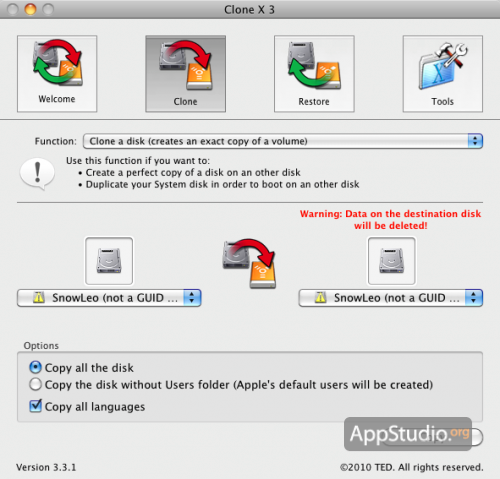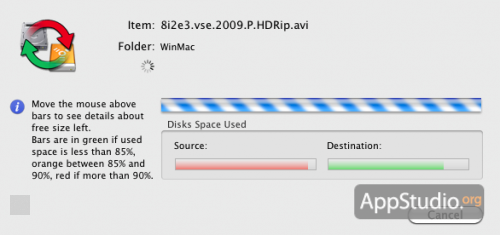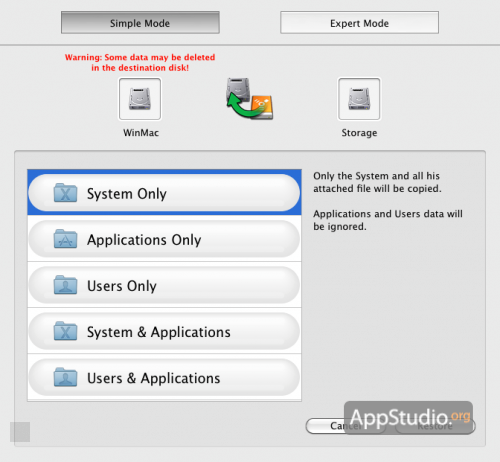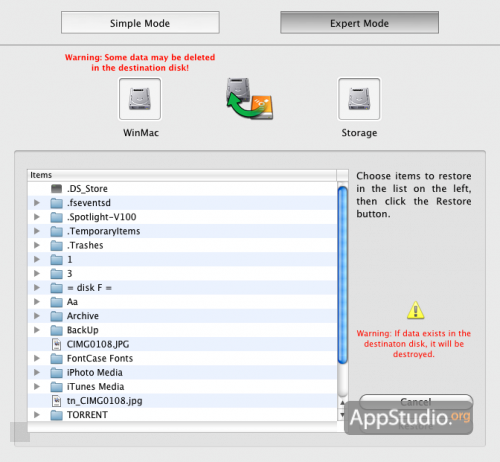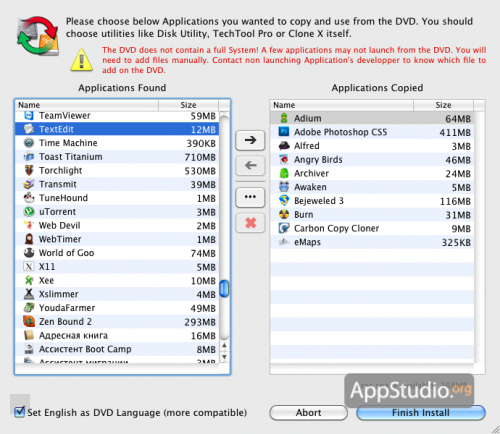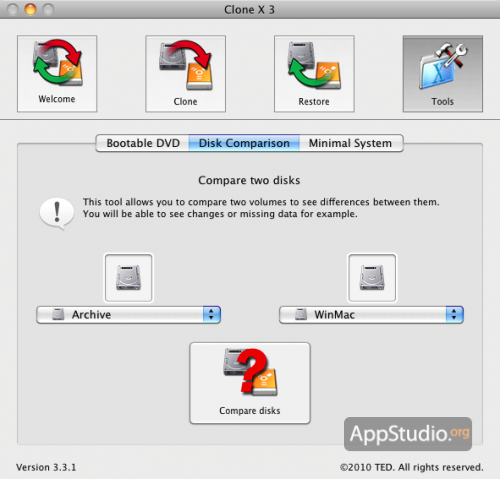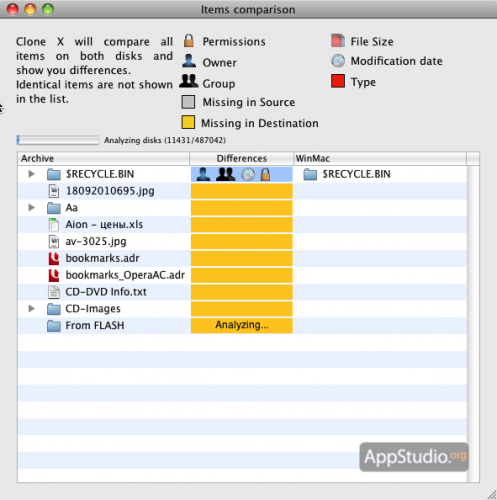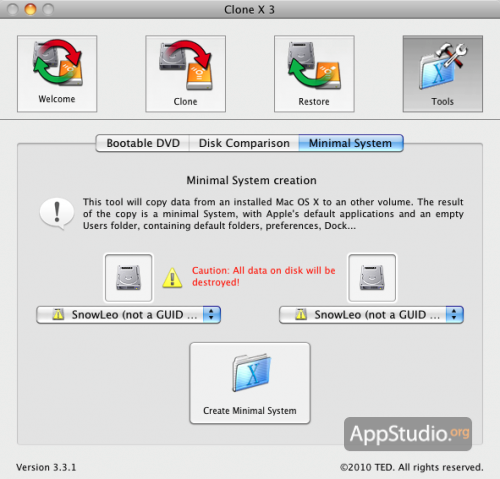Clone X — интересный инструмент резервного копирования
![]() Clone X — это не просто очередная утилита по резервному копированию дисков и разделов. Кроме собственно создания бэкапов и восстановления разделов или дисков, эта программа имеет несколько довольно интересных функций, которые мы не встречали у других программ. Именно поэтому мы решили сделать по ней обзор, несмотря на то, что некоторые приложения этого класса мы уже рассматривали на страницах нашего сайта (например, SuperDuper!). Чем Clone X лучше или хуже таких программ — узнаете из нашего сегодняшнего материала.
Clone X — это не просто очередная утилита по резервному копированию дисков и разделов. Кроме собственно создания бэкапов и восстановления разделов или дисков, эта программа имеет несколько довольно интересных функций, которые мы не встречали у других программ. Именно поэтому мы решили сделать по ней обзор, несмотря на то, что некоторые приложения этого класса мы уже рассматривали на страницах нашего сайта (например, SuperDuper!). Чем Clone X лучше или хуже таких программ — узнаете из нашего сегодняшнего материала.
Утилита Clone X создана разработчиком Жилем Вэссие из французской компании TRI-EDRE и имеет поддержку всего двух языков: английского и французского.
Интерфейс программы прост и непритязателен (можно даже сказать угловат), но вполне удобен и понятен. Рабочее окно программы состоит из верхней панели, предоставляющей доступ к режимам работы приложения и из рабочего поля, на котором и идут опреации по созданию бэкапов, восстановлению разделов и пр.
ВОЗМОЖНОСТИ
- РЕЗЕРВНОЕ КОПИРОВАНИЕ ДИСКОВ
Доступ к данному режиму работы осуществляется путем нажатия значка Clone на верхней панели инструментов.
Режим позволяет создать резервную копию загрузочного раздела/диска или любого другого. Доступны четыре варианта копирования данных:
КЛОНИРОВАНИЕ ДИСКА. Данная функция создает точную копию диска-источника на другом диске или разделе. Если клонируется системный раздел, то его копия будет загрузочной, и после клонирования с нее сразу можно будет загрузиться и начать работать.
КОПИРОВАНИЕ НА ДИСК, УЖЕ СОДЕРЖАЩИЙ КАКУЮ-ЛИБО ИНФОРМАЦИЮ. Позволяет скопировать данные с диска-источника на диск или раздел, уже содержащий какие-либо данные, без удаления последних. Аналогично предыдущей функции, при копировании данных с загрузочного диска на любой другой диск, его копия также станет загрузочной.
КОПИРОВАНИЕ ДИСКА В ПАПКУ. Интересная функция, позволяющая сделать копию диска или раздела в папку, находящуюся на другом диске. Может быть полезна в том случае, если нет возможности выделить отдельный диск для создания бэкапа, а воспользоваться предыдущей функцией пользователь не решается. Если в качестве папки назначения будет указана папка, уже содержащая информацию, то все данные из папки будут удалены. При копировании загрузочного диска, его копия загрузочной уже НЕ БУДЕТ (что вполне объяснимо).
СОЗДАНИИ КОПИИ НА СЕТЕВОМ ДИСКЕ. Тут все просто — Clone X даёт возможность отправить копию раздела или диска на другой подключённый диск в локальной сети.
После того, как пользователь определится с функцией копирования, ему будет предложено выбрать диск-источник и диск назначения. В случае копирования диска в папку, следует задать имя этой папки. При копировании системного диска Clone X умеет создавать как полную копию со всеми данными, так и копию диска, исключая пользовательские данные. После окончания всех приготовлений смело нажимаем на Copy и через некоторое время копия исходного диска будет готова.
- ВОССТАНОВЛЕНИЕ ДАННЫХ
Для перехода в данный режим нажимаем Restore на той же самой панели инструментов.
Режим позволяет восстановить данные на диске или разделе из резервной копии. Доступны три варианта восстановления:
ВОССТАНОВЛЕНИЕ ДИСКА ИЗ КОПИИ. Функция восстанавливает диск или раздел диска из копии, сделанной на другом диске. Основной способ восстановления системного раздела или диска.
ВОССТАНОВЛЕНИЕ ДИСКА ИЗ ПАПКИ. Позволяет восстановить выбранный диск из папки с данными, находящейся на другом диске. Для восстановления системного диска данный способ не подходит.
ВЫБОРОЧНОЕ ВОССТАНОВЛЕНИЕ ДАННЫХ. Вторая интересная функция программы Clone X, позволяющая восстанавливать не все, а только определенные данные из копии, сделанной на другом диске.
Выбираем диск назначения и диск/папку-источник и нажимаем Restore. При выборочном восстановлении данных пользователю предлагается воспользоваться простым режимом для выбора определенных групп файлов, или расширенным режимом, позволяющим выбирать конкретные файлы для восстановления.
- ДОПОЛНИТЕЛЬНЫЕ ФУНКЦИИ
Вот мы и подошли к самому интересному разделу утилиты Clone X, который выгодно отличает ее от прочих программ для резервного копирования дисков. Нажимаем на кнопку Tools и видим панель из трех вкладок, предоставляющих доступ к дополнительным функциям Clone X.
BOOTABLE DVD. Функция позволяет пользователю после детального анализа операционной системы создать загрузочный DVD диск, на котором он может разместить некоторые программы из числа тех, что установлены в системе. Созданный загрузочный диск будет работать только с аппаратными средствами компьютера пользователя и поэтому не запустится на другой машине. Загрузочные DVD диски, созданные на основе Mac OS X 10.5 и старше, будут работать только на машинах с процессорами Intel.
Выбираем тип создаваемого DVD (однослойный на 4.7 Гб, либо двухслойный на 8Гб.) и нажимаем на Create a bootable DVD.
После запуска процесса утилита создает пустой DMG-образ, монтирует его в системе и начинает заполнять файлами, необходимыми для загрузки с него и запуска выбранных пользователем программ. Процесс довольно длительный, так что придется некоторое время подождать, пока Clone X не предложит выбрать программы, которые будут размещены на загрузочном DVD диске. Следует иметь в виду, что не все программы могут работать с загрузочного DVD. Выбираем нужные приложения, затем для большей совместимости устанавливаем английский язык основным на создаваемом DVD (это необязательный шаг) и нажимаем Finish Install.
DISK COMPARISON. Функция позволяет сравнить два диска на предмет различия данных на них. Например сравнить системный диск с его копией на другом диске. Выбираем два сравниваемых диска и нажимаем на Compare Discs.
Сразу после начала процесса сравнения утилита начнет показывать структуру файлов и папок, отмечая цветом те или иные файлы, отсутствующие на диске-источнике или диске назначения, показывая размер файлов и пр.
MINIMAL SYSTEM. Функция чем-то похожа на функцию клонирования диска, но имеет существенные различия с ней. Она позволяет создать на другом диске так называемую минимальную копию Mac OS X, включающую в себя чистую операционную систему c теми приложениями от Apple, которые устанавливаются по умолчанию вместе с самой системой, а также с пустыми пользовательскими каталогами, содержащими основные папки, настройки, Док и пр. Выбираем диск-источник, диск назначения и нажимаем на Create Minimal System.
Clone X привлекает, прежде всего, именно своими дополнительными функциями и, как вариант, возможностью создавать резервную копию диска не на другой отдельный диск, а в папку. Все остальные функции клонирования и восстановления диска довольно стандартны и не отличаются подобным у аналогичных программ. Не найдете вы у этого приложения и такой полезной функции, как бэкап данных по расписанию.
Приложение может быть интересно тем пользователям, которым бывает нужно без глубоких познаний в Терминале создать загрузочный DVD c некоторыми программами из своей системы, сравнить два диска, очень похожих друг на друга или сделать минимальную копию системы, идентичную свежеустановленной системе при отсутствии инсталляционного диска Mac OS X. Ничего другого, что оправдывало бы цену в 50 баксов, мы в Clone X не обнаружили, поэтому если вы ищете бесплатную утилиту для копирования, лучше остановить выбор на Carbon Copy Cloner.